HL-2140
Preguntas frecuentes y Solución de problemas |
¿Cómo puedo activar y desactivar el modo Ahorro de tóner?
Puede cambiar la función del modo Ahorro de tóner en el controlador de impresora.
- No recomendamos utilizar el modo Ahorro de Tóner para imprimir fotos o imágenes en escala grises.
- El modo Ahorro de tóner otro está disponible para la resolución HQ 1200.
Las instrucciones varían dependiendo de su sistema operativo. Seleccionar su Sistema Operativo.
-
[Usuarios de Windows 2000]
Haga clic en Iniciar ("Start") => Configuraciones ("Settings") => Impresoras ("Printers").
[Usuarios de Windows XP]
Haga clic en Iniciar => Impresoras y Faxes ("Printers and Faxes").
[Usuarios de Windows Vista]
Haga clic en Iniciar => CPanel de control ("Control Panel") => Equipos y Sonido ("Hardware and Sound") => Impresoras.
- Haga clic derecho en el ícono de la impresora de su máquina y desde el menú seleccione "Preferencias de impresión".
- Haga clic en la pestaña Avanzadas ("Advanced") y haga clic en Otras opciones de impresión ("Other Print Options").
- Seleccione Encendido ("On") o Apagado ("Off") en la sección modo Ahorro de tóner ("Toner Save Mode") bajo Funciones de impresión ("Printer Features").
-
Haga clic en OK.

Si configuró el modo Ahorro de tóner en" encendido" en la ventana que se muestra cuando se imprime desde aplicaciones, esta configuración solo aplicará a la impresión desde las aplicaciones. Para configurar este ajuste de manera predeterminada, por favor siga los pasos anteriores y configúrelo.
-
Abra el diálogo de Impresión ("Print"). (Haga clic aquí para ver los detalles sobre cómo abrir el diálogo de Impresión).
-
[Usuarios de Mac OS X 10.2.4 - 10.5]:
-
Seleccione Configuraciones de impresión ("Print Settings") desde el menú desplegable de opciones.
-
Haga clic en Básicas ("Basic") y seleccione o quite la marca de selección de la casilla modo Ahorro de Tóner ("Toner Save Mode").

[Usuarios de Mac OS X 10.6.x o posterior]-
Seleccione Configuraciones de impresión ("Print Settings") desde el menú desplegable de opciones.
-
Haga clic en la marca de triángulo Avanzadas ("Advanced") y seleccione modo Ahorro de Tóner ("Toner Save Mode").
-
Seleccione o quite la marca de selección de la casilla modo Ahorro de Tóner.
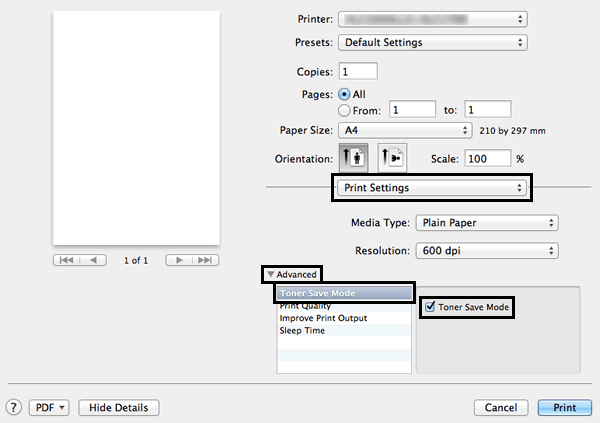
-
Seleccione Configuraciones de impresión ("Print Settings") desde el menú desplegable de opciones.
-
Si usted desea imprimir con esta configuración solo una vez, haga clic en Imprimir ("Print").
Si usted desea imprimir con esta configuración todo el tiempo, proceda al PASO 4.
-
Seleccione Guardar como ("Save As...") o Guardar configuraciones actuales como predeterminadas ("Save Current Settings as Preset...") bajo la casilla desplegable Presets.
-
Escriba el nombre de esta configuración en la casilla de diálogo abierta recientemente. Por ejemplo, ModoAhorroToner.
-
Haga clic en OK. Su configuración personalizada será guardada y se mostrará en las opciones de las Presets.
- Seleccione su configuración personalizada, creada en el PASO 4 - 6 y haga clic en Imprimir ("Print"). El documento será impreso.
Si desea imprimir con la configuración de modo Ahorro de tóner encendida cada vez, cuando va a imprimir seleccione su configuración personalizada que creó en el PASO 4 - 6.
